კომპიუტერთან ან ლეპტოპთან დაკავშირებული ზოგიერთი მოწყობილობა მოითხოვს დრაივერების სპეციფიკურ კომპლექტს. ზოგჯერ Windows ოპერაციულ სისტემას არ აქვს ასეთი დრაივერები.
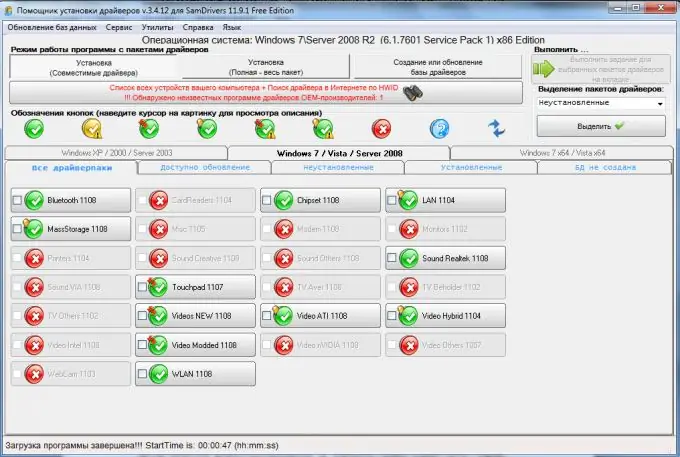
აუცილებელია
სემ დრაივერები
ინსტრუქციები
Ნაბიჯი 1
დააკავშირეთ მოწყობილობა USB კონექტორთან და დაელოდეთ სანამ დრაივერები ავტომატურად დაინსტალირდება. ეს შეიძლება არ მოხდეს ორი მიზეზის გამო: არ არის შესაფერისი დრაივერი დაკავშირებული მოწყობილობისთვის, ან არ არსებობს USB პორტის დრაივერი. მოწყობილობის მენეჯერი მაინც გახსენით.
ნაბიჯი 2
ეს მენიუ განთავსებულია კომპიუტერის თვისებებში. იპოვნეთ მოწყობილობის სახელი ძახილის ნიშნით. დააჭირეთ მასზე მარჯვენა ღილაკის ღილაკს და აირჩიეთ "მძღოლების განახლება". ახალ ფანჯარაში აირჩიეთ ელემენტი "დრაივერების ავტომატური ძიება და ინსტალაცია".
ნაბიჯი 3
დაელოდეთ, სანამ ოპერაციული სისტემა იპოვის USB პორტის ან ახალი აპარატურის სწორ დრაივერებს. თუ ეს არ მოხდა, ეწვიეთ თქვენი დედაპლატის ან დაკავშირებული მოწყობილობის მწარმოებლის ოფიციალურ ვებგვერდს. იქიდან ჩამოტვირთეთ დაყენებული ოპერაციული სისტემისთვის შესაფერისი დრაივერების ნაკრები.
ნაბიჯი 4
გაიმეორეთ მეორე ეტაპზე აღწერილი პროცესი, მიუთითეთ იმ საქაღალდეზე, სადაც თქვენ გადაარჩინეთ გადმოწერილი დრაივერები. სამწუხაროდ, ყოველთვის არ არის შესაძლებელი დრაივერების ზუსტი შერჩევა კონკრეტული აღჭურვილობისთვის. ასეთ შემთხვევებში რეკომენდებულია დამატებითი კომუნალური საშუალებების გამოყენება.
ნაბიჯი 5
ჩამოტვირთეთ სემ დრაივერი. იგი მოიცავს ყველაზე პოპულარული მოწყობილობების დრაივერების მონაცემთა ბაზას. გაუშვით RunThis.exe. გახსნილ მენიუში გადადით "დრაივერების ინსტალაცია: დრაივერების ინსტალატორის ასისტენტი".
ნაბიჯი 6
დაელოდეთ, სანამ პროგრამა დაასკანირებს დაკავშირებულ მოწყობილობებს და შეარჩევს მათთვის საჭირო დრაივერებს. მონიშნეთ საჭირო დრაივერები, მათი სახელის გვერდით მონიშნეთ მონიშვნა. დააჭირეთ ღილაკს Run Job for Selected Drivers. აირჩიეთ "ავტომატური ინსტალაცია".
ნაბიჯი 7
დაელოდეთ, სანამ პროგრამა დააყენებს საჭირო დრაივერებს. ამ პროცედურის დასრულების შემდეგ გადატვირთეთ კომპიუტერი. შეამოწმეთ USB არხის ფუნქციონირება.






